Win10文件删除不了?教你两招轻松搞定,轻松解决Win10文件删除困难问题
更新时间:2025-08-05 17:19:20作者:wxclgg
最近,有许多Win10用户在给电脑删除文件时遇到了麻烦。提示需要权限才能删除。这可怎么办呢?别担心,今天就教大家两种简单的方法,轻松解决Win10文件删除不了的问题!

方法一:修改文件权限
1. 右键单击要删除的文件或文件夹,选择“属性”。
2. 在“属性”窗口中,切换到“安全”选项卡。
3. 点击“高级”按钮,然后选择“更改所有者”。
4. 在“选择用户或组”窗口中,输入您的用户名或选择您的用户账户。然后点击“确定”。
5. 选中“替换现有所有者”复选框,然后点击“确定”。
6. 现在,您应该能够删除该文件或文件夹了。
方法二:使用命令提示符
1. 按键盘上的 Win + R 组合键,打开运行对话框。
2. 输入“cmd”并按 Enter 键,打开命令提示符窗口。
3. 在命令提示符窗口中,输入以下命令。并按 Enter 键:del /F /S /Q C:\path\to\file
请注意,将“C:\path\to\file”替换为要删除的文件或文件夹的实际路径。
希望以上两种方法能够帮助您解决Win10文件删除不了的难题。如果还有其他问题,欢迎在评论中留言!
Win10文件删除不了?教你两招轻松搞定,轻松解决Win10文件删除困难问题相关教程
-
 Win10/11 自动登录设置失败的解决方法,让您轻松解决登录问题
Win10/11 自动登录设置失败的解决方法,让您轻松解决登录问题2025-06-10
-
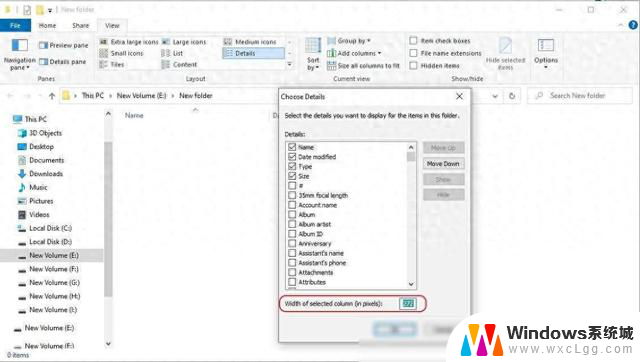 Win11新增两种键盘快捷方式,轻松调整文件资源管理器列
Win11新增两种键盘快捷方式,轻松调整文件资源管理器列2024-03-26
-
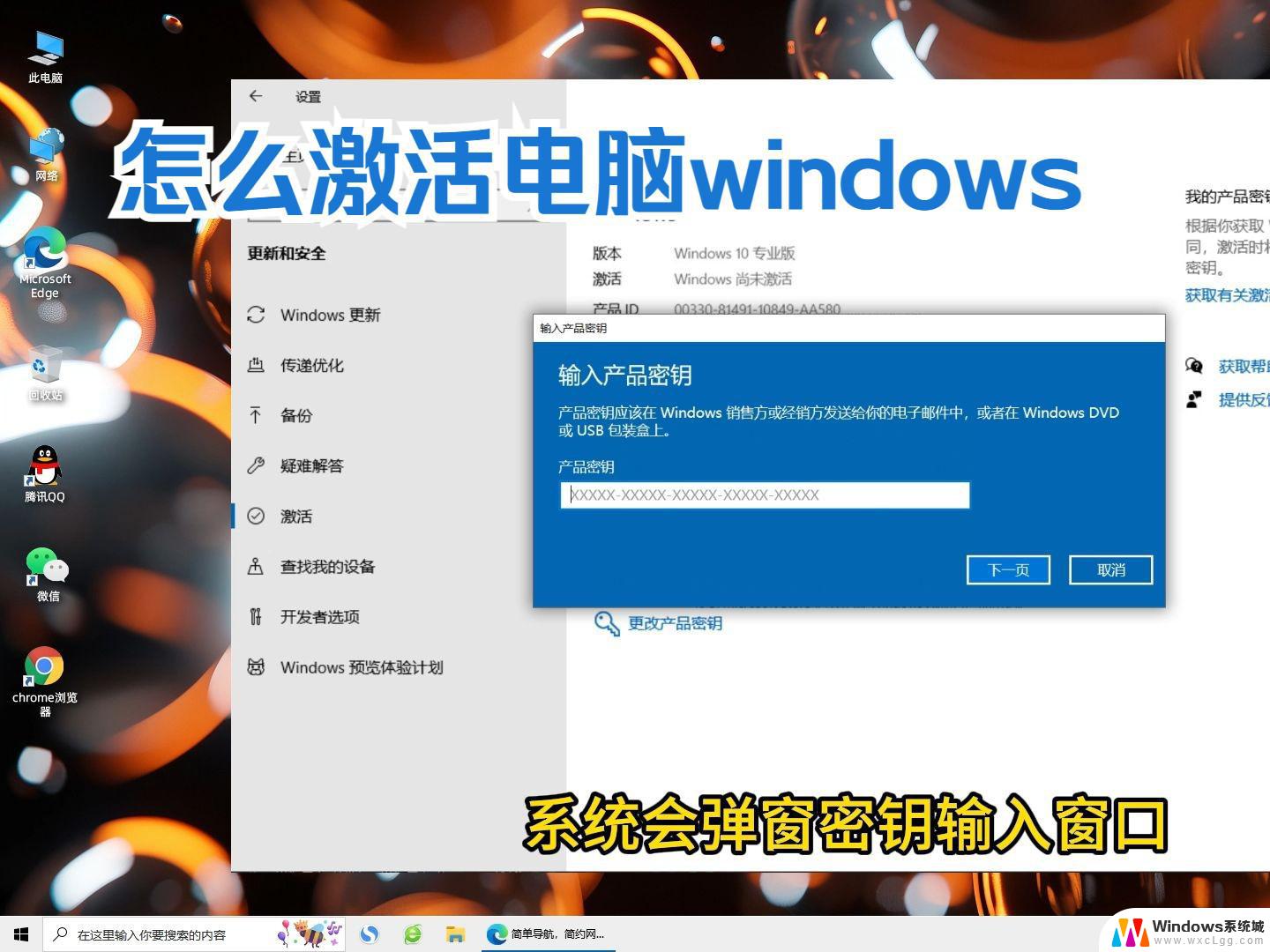 如何激活Windows系统,轻松解决电脑激活问题-最全攻略
如何激活Windows系统,轻松解决电脑激活问题-最全攻略2024-11-18
-
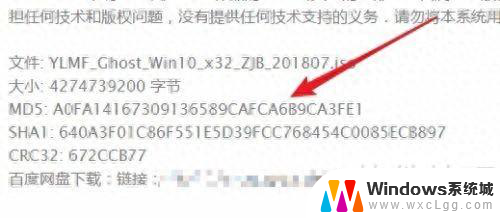
-
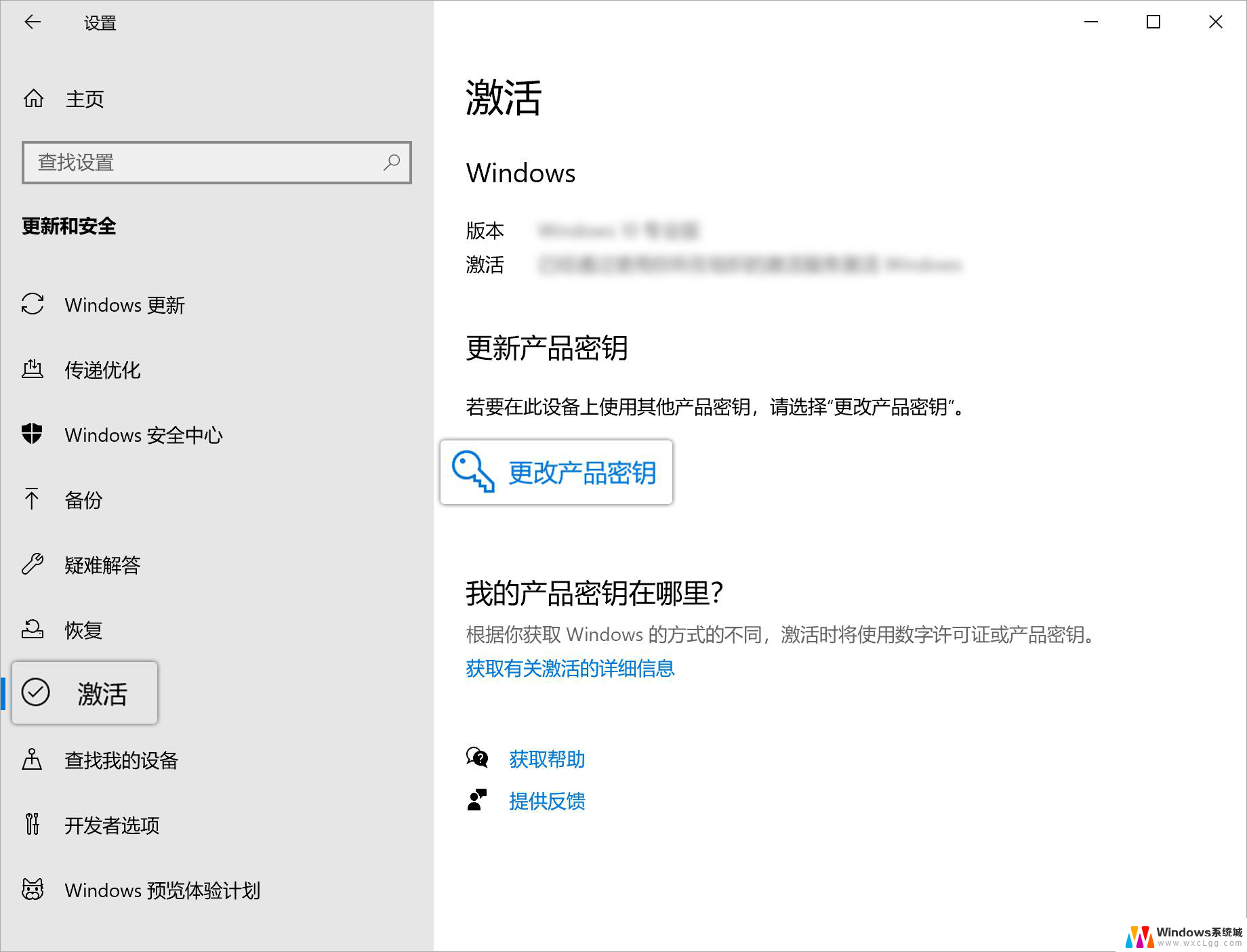 Windows系统激活详细指南,轻松解决激活问题
Windows系统激活详细指南,轻松解决激活问题2024-10-09
-
 扣人像还在用Photoshop?Windows自带软件一键搞定,让你轻松实现高质量抠图
扣人像还在用Photoshop?Windows自带软件一键搞定,让你轻松实现高质量抠图2024-10-30
- Win10系统设置的全面步骤与技巧,让你轻松掌握Win10操作技巧
- 详细步骤教你如何轻松重装Win7系统,零基础教程
- 一分钟搞懂显卡系列定位,电脑师傅直呼内行,轻松理清显卡系列定位
- 从小白到大神:揭秘显卡性能的秘密,让你轻松了解显卡性能提升的关键!
- AMD市占,创历史新高:全球市场份额达到新高,AMD强势崛起
- 英伟达50 SUPER显卡或加量不加价:曝5080 SUPER售999美元,性价比超高!
- 为何网友认为WindowsXP与Windows7是最经典版本?- 为什么这两款操作系统备受推崇?
- 一家初创公司,要颠覆传统CPU,势必引领新一轮科技变革
- 微软Win11 24H2八月累积更新遇0x80240069错误解决方法
- AMD苏姿丰:不会效仿扎克伯格高薪挖角AI人才,坚持内部培养和发展AI人才
热门推荐
微软资讯推荐
- 1 AMD市占,创历史新高:全球市场份额达到新高,AMD强势崛起
- 2 为何网友认为WindowsXP与Windows7是最经典版本?- 为什么这两款操作系统备受推崇?
- 3 AMD新款旗舰X3D计划曝光,双CCD 3D V-Cache产品是否存在?
- 4 历史首次!AMD服务器CPU市占率达50%:行业格局将如何变化?
- 5 初探微软Win11快速机器恢复功能:自动修复启动故障的操作步骤
- 6 英伟达回应:产品中绝对没有后门、终止开关或监控软件
- 7 基于国产CPU和OS的LLM应用开发平台资源计算方法专利
- 8 100元8代E3神教2144 2174 2274G处理器攻略:功耗50瓦U2固态32万分解析
- 9 Win10文件删除不了?教你两招轻松搞定,轻松解决Win10文件删除困难问题
- 10 英伟达50系Super显卡规格曝光,等等党赢麻了,预计年内发售
win10系统推荐
系统教程推荐
- 1 笔记本开机闪屏是什么原因,怎么解决 笔记本电脑频繁闪屏怎么办
- 2 win10怎么更改子网掩码 Win10更改子网掩码步骤
- 3 声卡为啥没有声音 win10声卡驱动正常但无法播放声音怎么办
- 4 固态硬盘装进去电脑没有显示怎么办 电脑新增固态硬盘无法显示怎么办
- 5 word如何加批注 Word如何插入批注
- 6 怎么让word显示两页并排 Word文档同屏显示两页
- 7 win11直接改文件后缀 win11文件后缀修改教程
- 8 win11怎么查看电脑的物理地址 电脑物理地址查询方法
- 9 switch手柄对应键盘键位 手柄按键对应键盘键位图
- 10 win11安装共享打印机提示0000709 win11共享打印机提示0000709问题解决方法